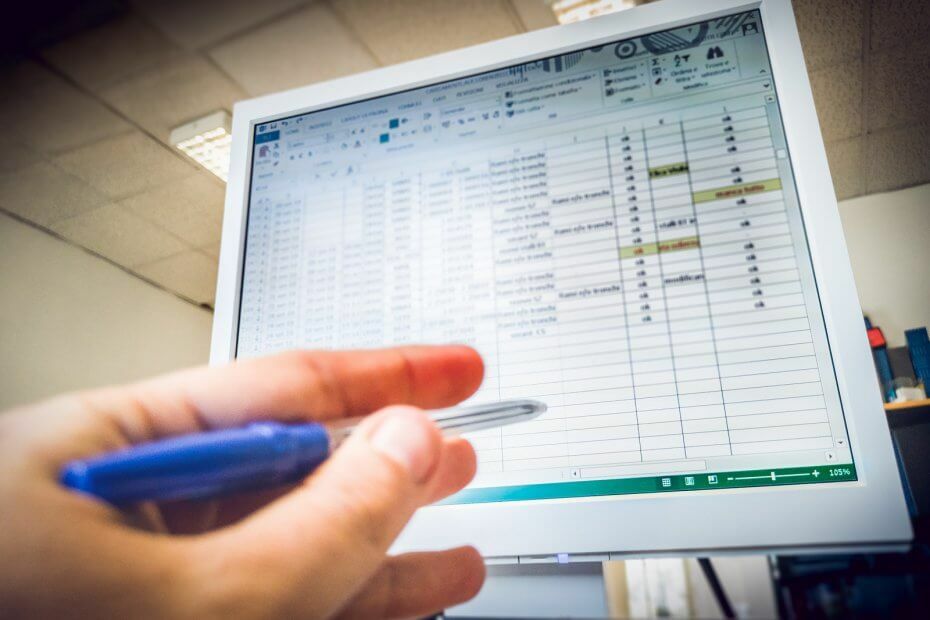- Dažreiz pat populārais Microsoft Office laiku pa laikam nedarbojas pareizi.
- Ja nerīkojaties, kad Office parāda Nelicencēts produkts kļūda, Microsoft atspējos lielāko daļu funkciju.
- Lai iegūtu vairāk informācijas par praktiskiem risinājumiem, pārbaudiet mūsuveltīta Outlook lapa.
- Visu, kas jums jāzina par Office lietotnēm, atradīsit mūsu vietnē Microsoft problēmu novēršanas centrs.

Šī programmatūra saglabās jūsu draiveru darbību un darbību, tādējādi pasargājot jūs no izplatītākajām datoru kļūdām un aparatūras kļūmēm. Pārbaudiet visus draiverus, veicot trīs vienkāršas darbības:
- Lejupielādējiet DriverFix (pārbaudīts lejupielādes fails).
- Klikšķis Sāciet skenēšanu atrast visus problemātiskos draiverus.
- Klikšķis Atjaunināt draiverus lai iegūtu jaunas versijas un izvairītos no sistēmas darbības traucējumiem.
- DriverFix ir lejupielādējis 0 lasītāji šomēnes.
Jūs vēlaties sākt savu Outlook vai Office kā parasti, bet tiklīdz atverat programmatūru kļūdas ziņojumsNelicencēts produkts parādās ekrāna augšdaļā.
Šis ziņojums programmā Outlook vai Office 365 parasti norāda uz programmatūras aktivizācijas problēmu. Lai atjaunotu visas Office funkcijas, jāatrisina problēma, kuras dēļ aktivizēšana neizdevās.
Parasti Outlook un Office aktivizācijas kļūdas ir diezgan izplatītas. Lietotāji ir saskārušies ar šīm problēmām, pat ja viņu produkts ir aktivizēts ilgu laiku.
Visticamākais šīs kļūdas cēlonis var būt jaunie noteikumi un drošības pasākumi, kas tiek pastāvīgi ieviesti.
Tas var izraisīt serveru, kas nodarbojas ar abonementiem, atiestatīšanu, tādējādi radot ķēdes reakciju, kad runa ir par jūsu produkta aktivizēšanu.
Sekojot tālāk norādītajiem risinājumiem, jūs varēsit atrisināt Nelicencēts produkts ātri, tāpēc rūpīgi sekojiet šeit aprakstītajām darbībām un pēc katras no tām pārbaudiet savu produktu.
Kā es varu novērst nelicencētas produkta aktivizācijas kļūdas?
1. Pierakstieties, izmantojot pareizo kontu
Mēģiniet pierakstīties ar visu privāto e-pasta adreses, ja Office iegādājāties ar citu e-pasta adresi.
Ja atrodaties darbā vai skolā, iespējams, jums būs jāpierakstās ar sava uzņēmuma, skolas vai koledžas kontu, nevis privāto e-pasta kontu.
Lai pārbaudītu, vai jūsu Microsoft konts ir saistīts ar Office, pierakstieties pakalpojumos un abonementos.
Jūsu Office produkts vai Office 365 abonements ir jāuzskaita tur. Ja tā nav, Office pierakstīšanās laikā jūsu e-pasta adrese nedarbosies.
2. Pārbaudiet, vai ir instalētas vairākas Office kopijas
- Atvērt Vadības panelisun pēc tam atlasiet Programmas un iespējas.
- Meklēt Birojs, atlasiet to un noklikšķiniet Atinstalēt.
- Restart datorā.
- Atvērt Outlook un pēc pieprasījuma piesakieties.
Vai Windows 10 nevar atvērt vadības paneli? Lai to atrisinātu, izpildiet šīs ērtās rokasgrāmatas darbības
3. Pārbaudiet abonementa statusu
- Aizveriet visas Office lietotnes.
- Iet uz savu Pakalpojumi un abonēšana lappuse.
- Atlasiet Ielogoties, un ievadiet epasta adrese un paroli no Microsoft konta.
- Pārbaudiet informāciju zem Abonementi vai anulētie abonementi virsrakstu. Ja abonementa derīguma termiņš ir beidzies, varat to atjaunot un restartēt Outlook, ja nepieciešams.
Kā redzat, aktivizācijas kļūdu novēršana programmā Outlook un Office 365 nav tik grūta. Paturiet prātā, ka pareiza konta izmantošana un derīga abonementa pārbaude var viegli atrisināt jūsu problēmu.
Lai nodrošinātu ātru un efektīvu atlabšanu no šajā rokasgrāmatā aprakstītā jautājuma, lūdzu, precīzi izpildiet šeit norādītās darbības.
Ja jums ir vēl kādi jautājumi vai ieteikumi, atstājiet tos komentāru sadaļā zemāk, un mēs tos noteikti pārbaudīsim.